एवरी लेबल टेम्प्लेट में फोंट को किसी भी अन्य वर्ड डॉक्यूमेंट की तरह ही संशोधित किया जा सकता है। हालांकि, जब लेबल बदलने की बात आती है, तो आपको फ़ॉन्ट या फ़ॉन्ट आकार बदलने से पहले प्रत्येक लेबल में टेक्स्ट का चयन करने के लिए आधा मिनट का समय देना होगा। एक बार यह हो जाने के बाद, आप फ़ाइल को एक टेम्पलेट के रूप में सहेज सकते हैं ताकि आप इसे अपने द्वारा बनाई गई किसी भी मेलिंग सूची के लिए उपयोग कर सकें।
चरण 1: टेम्पलेट फ़ाइल खोलें

छवि क्रेडिट: माइक्रोसॉफ्ट के स्क्रीनशॉट सौजन्य।
बदलने के लिए एवरी टेम्पलेट फ़ाइल खोलें। फ़ाइल एक्सप्लोरर लॉन्च करें, खोलें दस्तावेज़ फ़ोल्डर, फिर एवरी टेम्पलेटs फ़ोल्डर और फिर टेम्पलेट को Word में खोलने के लिए उस पर डबल-क्लिक करें।
दिन का वीडियो
चरण 2: बदलने के लिए टेक्स्ट को हाइलाइट करें
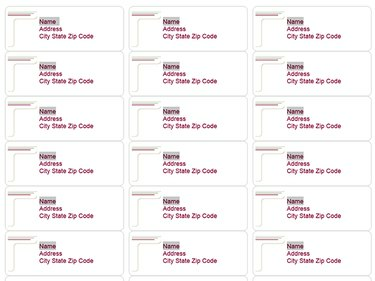
छवि क्रेडिट: माइक्रोसॉफ्ट के स्क्रीनशॉट सौजन्य।
दबाएँ ctrl-एक दस्तावेज़ में सब कुछ चुनने के लिए यदि आप सभी टेक्स्ट को बदलना चाहते हैं। किसी एक शब्द को बदलने के लिए, जैसे नाम, शब्द के प्रत्येक उदाहरण को होल्ड करते हुए डबल-क्लिक करें Ctrl चाभी। किसी एक लाइन को बदलने के लिए, कर्सर को होल्ड करते हुए प्रत्येक लाइन पर ड्रैग करें Ctrl चाभी।
चरण 3: एक फ़ॉन्ट और फ़ॉन्ट आकार चुनें
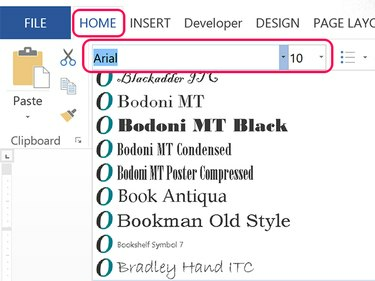
छवि क्रेडिट: माइक्रोसॉफ्ट के स्क्रीनशॉट सौजन्य।
दबाएं घर टैब और उस फ़ॉन्ट का चयन करें जिसे आप चाहते हैं फ़ॉन्ट मेन्यू। फ़ॉन्ट आकार बदलने के लिए, क्लिक करें फ़ॉन्ट आकार मेन्यू। जब आप फ़ॉन्ट आकार बदलते हैं, तो दस्तावेज़ स्वचालित रूप से प्रत्येक लेबल पर रिक्ति को समायोजित करता है।
चरण 4: सुनिश्चित करें कि फ़ॉन्ट बहुत बड़ा नहीं है
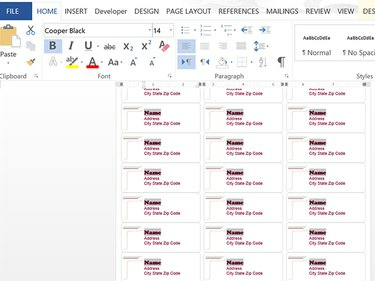
छवि क्रेडिट: माइक्रोसॉफ्ट के स्क्रीनशॉट सौजन्य।
यह सुनिश्चित करने के लिए लेबल की जांच करें कि आपके द्वारा बदला गया फ़ॉन्ट बहुत बड़ा नहीं है। यदि आपके द्वारा बदला गया फ़ॉन्ट बहुत बड़ा है, तो प्रत्येक लेबल के नीचे एक या अधिक पंक्तियाँ गायब होंगी।
चरण 5: फ़ाइल को एक नए टेम्पलेट के रूप में सहेजें

छवि क्रेडिट: माइक्रोसॉफ्ट के स्क्रीनशॉट सौजन्य।
दबाएं फ़ाइल टैब और चुनें के रूप रक्षित करें. कंप्यूटर आइकन पर क्लिक करें और किसी भी हाल के फ़ोल्डर या ब्राउज़ आइकन का चयन करें। अगर तुम हो फ़ाइल को टेम्पलेट के रूप में सहेजना, इससे कोई फ़र्क नहीं पड़ता कि आप इस समय कौन सा फ़ोल्डर चुनते हैं।
टिप
यदि आप एवरी टेम्पलेट पर लिखना पसंद करते हैं, तो क्लिक करें सहेजें के बजाए के रूप रक्षित करें. एवरी टेम्प्लेट को सामान्य दस्तावेज़ फ़ाइलों के रूप में DOC या DOCX प्रारूप में सहेजा जाता है, न कि Word टेम्पलेट फ़ाइलों के रूप में।
चरण 6: टेम्पलेट प्रारूप का चयन करें
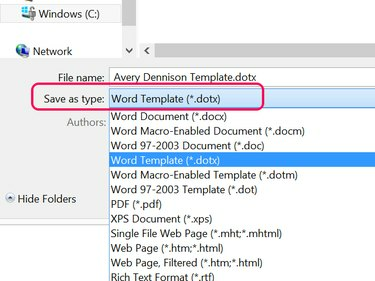
छवि क्रेडिट: माइक्रोसॉफ्ट के स्क्रीनशॉट सौजन्य।
दबाएं टाइप के रुप में सहेजें मेनू और चुनें वर्ड टेम्प्लेट (*.dotx). जैसे ही आप फ़ाइल प्रकार बदलते हैं, Word फ़ोल्डर स्थान को बदल देता है कस्टम कार्यालय टेम्पलेट्स फ़ोल्डर, में स्थित है दस्तावेज़ फ़ोल्डर। जब भी आप चुनेंगे तो टेम्प्लेट दिखाई देगा नया वर्ड में और क्लिक करें निजी के बजाय विकल्प विशेष रुप से प्रदर्शित टेम्पलेट्स।




